適用対象
Resource Management
機能
この機能を使用できるユーザー
リソース管理アカウント内のアクティブなライセンス ユーザーであれば、誰でも時間を申請して承認を得ることができます。リソース管理者は、他のユーザーに代わって時間を送信することもできますが、ライセンス ユーザーの場合にのみ送信できます (管理対象リソースの時間を追跡または送信することはできません)。
時間を申請して承認を得る
すべてのライセンス ユーザーは、時間を申請して承認を得ることができます。
- 個人ページで、[時間と経費] に移動します。
- 時間追跡で、必要に応じて変更を入力し、[確認] をクリックします。
- タイムシートの下部にある [承認者に送信] をクリックします。
![]()
ユーザーはいつでも時間を送信できますが、組織/団体に適したスケジュール (毎日、毎週、隔週など) に従うことを推奨します。
プロジェクトに対して時間を送信するリソースは、リソースがチーム メンバーとしてプロジェクトに追加され、そのプロジェクトに対して時間を送信している場合を除き、プロジェクト所有者は閲覧できません。時間を承認するには、そのリソースをチーム メンバーとしてプロジェクトに追加していることを確認してください。
チーム メンバーの [承認] タブ
すべてのユーザーには、[承認] タブに [時間と経費] 表示があります。個人プロファイルの承認タブから、承認済み、保留中の承認、却下済みの時間または経費のすべてのエントリを確認できます。
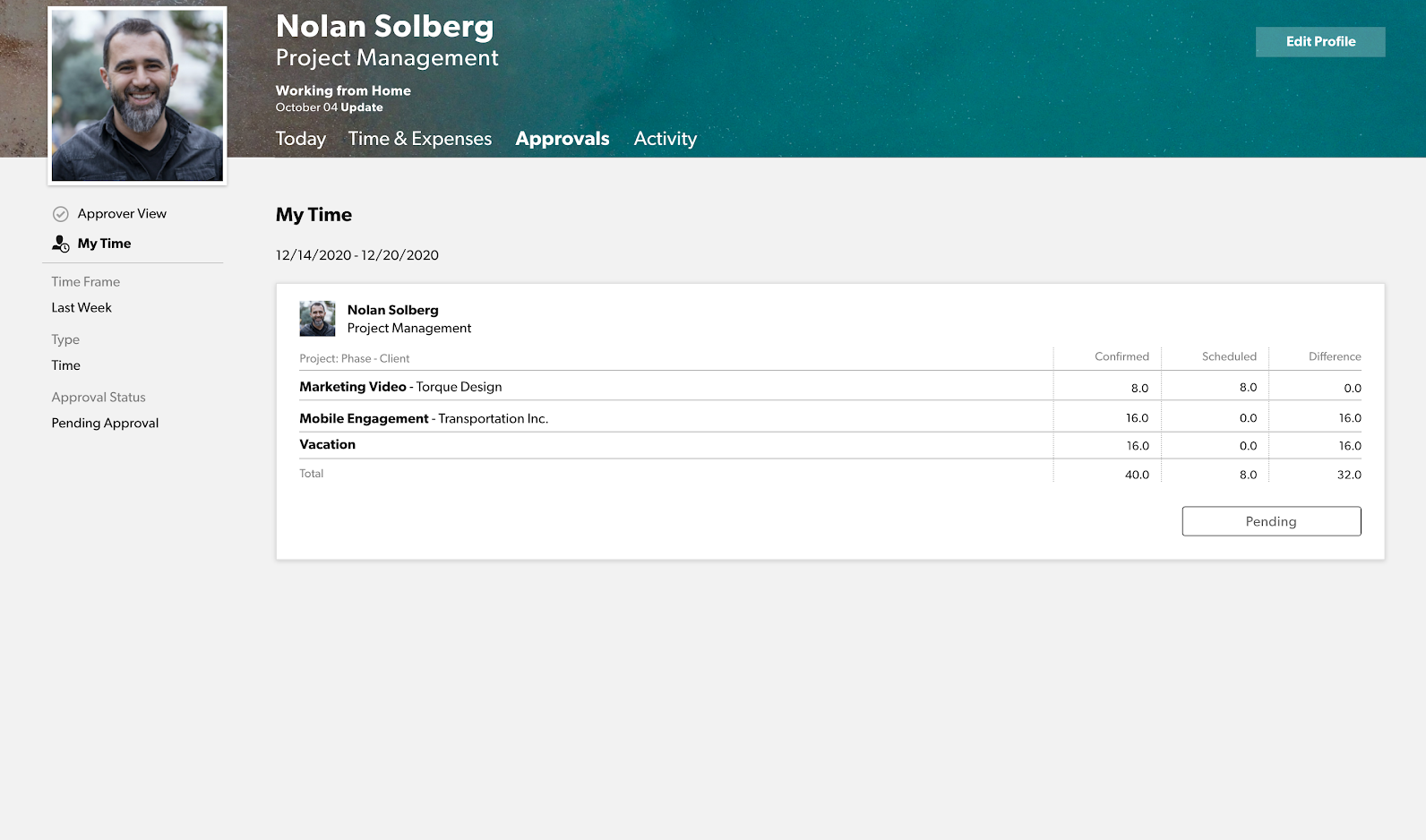
個人プロファイルの承認タブから、承認済み、保留中の承認、却下済みの時間 (および/または経費) を確認できます。
送信した時間をレビューする
- 承認タブで、[時間と経費] をクリックします。
左サイドバーには、時間や経費に適用できるフィルターがあります。
- 時間枠: あらかじめ設定された時間枠またはカスタム日付範囲を使用します。
- タイプ: 時間と経費を切り替えます (組織/団体が両方を承認する場合)。
- 承認ステータス: 承認済み、却下、または保留中の承認ステータスを表示します。
時間を再送信する
タイムシートは承認される前にいつでも再提出できます。
- 調整する時間エントリを編集し、[承認者に再送信] をクリックします。
![]()